Hvis du føler at lydkvaliteten ikke er god nok i Windows 11 mens du ser på filmer eller lytter til musikk, kan du slå på Forbedre lydfunksjonen. Dette er en innebygd funksjon som Windows har, men den er slått av som standard. Hvis du ønsker å slå på denne funksjonen, er det en ganske enkel oppgave. I denne artikkelen forklarer vi i detalj hvordan du kan aktivere eller deaktivere Forbedre lydfunksjonen i Windows 11.
Slik aktiverer du forbedre lydfunksjonen i Windows 11
Trinn 1: Åpne Innstillinger app ved å trykke på Win og jeg nøklene sammen.
I venstre vindu ruten, klikk på System fanen og i høyre vindu ruten, klikk på Lyd fanen.
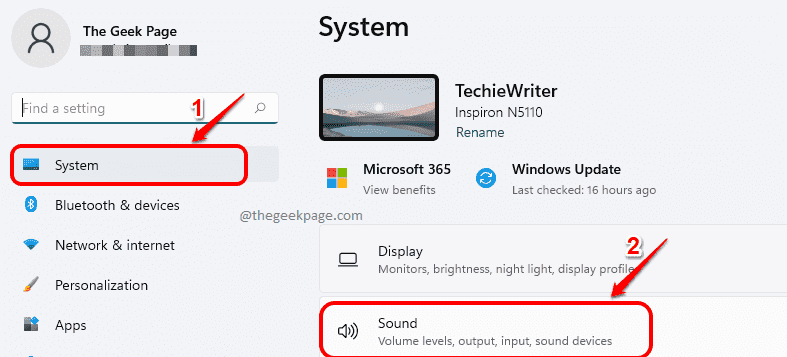
Steg 2: Under lydinnstillingene finner du og klikker på oppføringen som heter Høyttalere under Produksjon Overskrift.
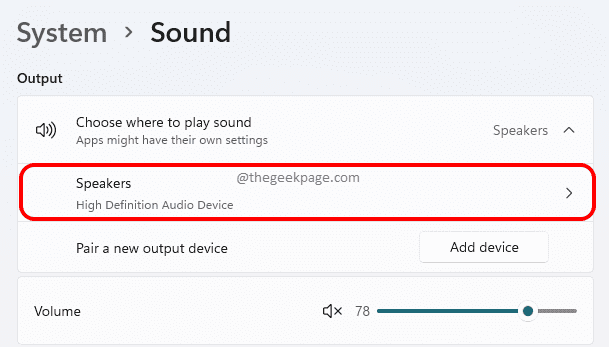
Trinn 3: Nå, bla og finn veksleknappen som tilsvarer alternativet Forbedre lyd. Snu bryterknapp På for å forbedre lydkvaliteten.
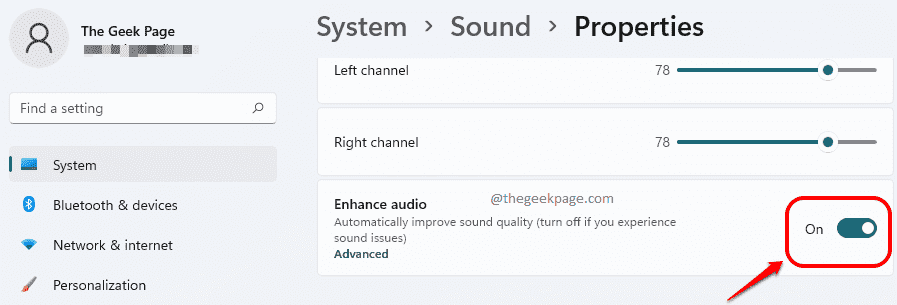
Trinn 4: Som neste klikker du på lenken som sier Avansert som er knyttet til Forbedre lyd seksjon.
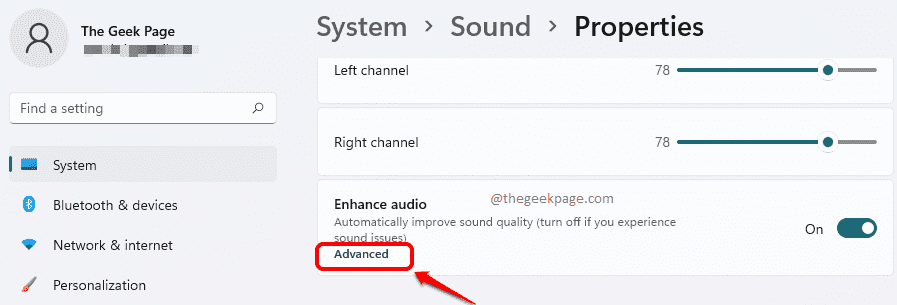
Trinn 5: I Høyttaleregenskaper
vindu, klikk på Forbedringer fanen. Her kan du plukke ut hvilken som helst Forbedring du vil slå på. Når du er ferdig, trykk Søke om knapp og OK knapp.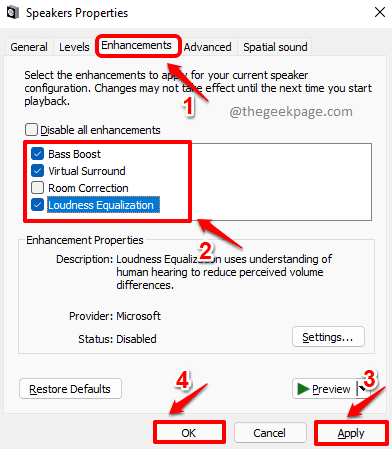
Det er det. Lydkvaliteten din skal nå forbedres.
Slik deaktiverer du forbedre lydfunksjonen i Windows 11
Hvis du ønsker det i fremtiden deaktiver de Forbedre lyd av en eller annen grunn, kan du gjøre det ved å vri på av/på-knappen for Forbedre lyd alternativ som vist på skjermbildet nedenfor.
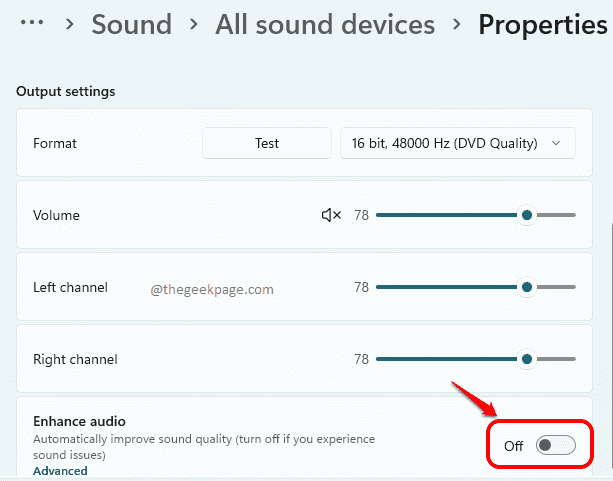
Fortell oss i kommentarene om du syntes artikkelen var nyttig.


